崩铁电脑端没有声音是什么原因?如何排查?
- 数码技巧
- 2025-03-28
- 15
当您在使用崩铁电脑端时发现没有声音输出,可能会影响您的游戏或娱乐体验。本篇文章将引导您一步步排查问题,并提供可能的解决方案。
一、检查音频输出设备
在电脑上没有声音时,首先应检查是否选择了正确的音频输出设备。
1.检查扬声器或耳机
确保您连接的扬声器或耳机没有问题,并且已经正确连接到电脑上。对于无线耳机或蓝牙扬声器,确保已经配对成功。
2.检查音频输出设备设置
Windows系统:
1.点击屏幕右下角的小喇叭图标,打开声音设置。
2.在“输出设备”列表中,检查是否有音频输出设备被选中,如果没有,请选择一个设备。
3.如果有多个设备,尝试切换其他设备看看是否有声音输出。
Mac系统:
1.点击屏幕右上角的音量图标,选择“AudioMIDI设置”。
2.在弹出的窗口中检查输出设备是否正确。
3.如有需要,选择正确的扬声器或耳机作为输出设备。
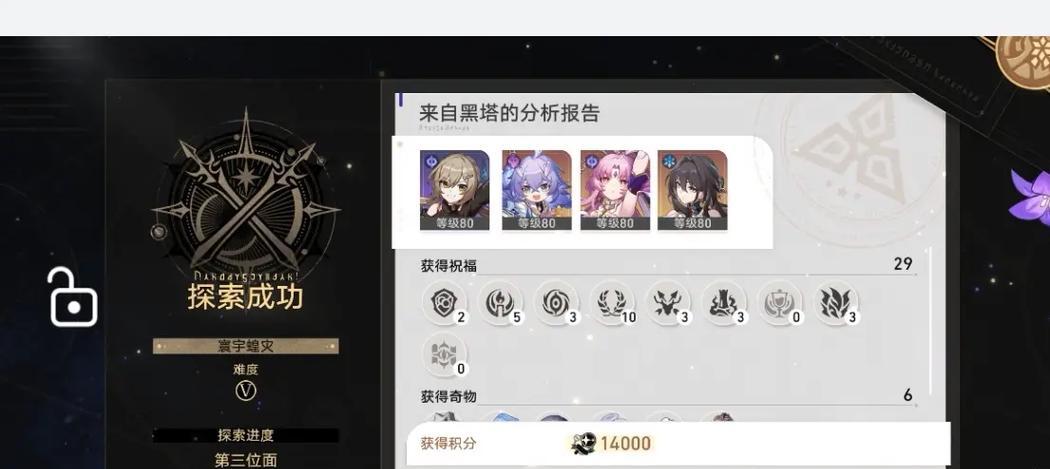
二、检查崩铁游戏设置
1.游戏内音频设置
进入崩铁的游戏设置,在音频选项中检查是否启用了音效。有时候游戏的音量可能被设置为静音或过低。
2.游戏内声音优先级
确认游戏内选项中声音没有被电脑上的其他应用程序覆盖。有些游戏允许设置应用程序声音的优先级,确保崩铁处于高优先级。
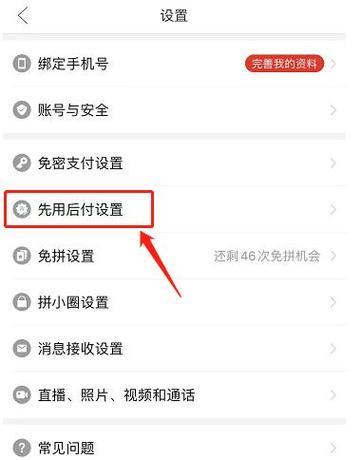
三、检查电脑系统声音设置
1.Windows系统
对于Windows10和Windows11,检查“设置”>“系统”>“声音”中是否有问题。
确保在“应用”和“系统”中都没有静音,并且音量调节至合适水平。
2.Mac系统
在“系统偏好设置”>“声音”>“输出”中查看是否有设备被选为输出设备,并确保音量没有被调至最低。
在“声音效果”和“其他”选项中,确保没有被静音。
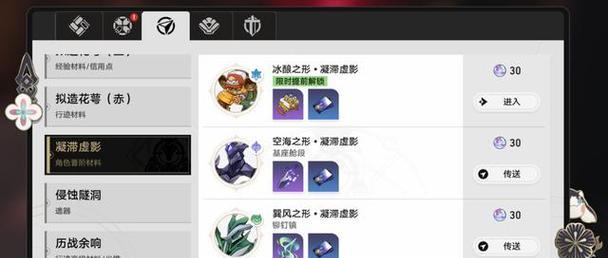
四、更新音频驱动程序
过时或损坏的音频驱动程序可能导致声音问题。
1.识别音频设备
Windows系统:您可以右键“此电脑”,选择“管理”,然后在“设备管理器”中找到音频设备。
Mac系统:前往“苹果菜单”>“关于本机”>“系统报告”查看音频设备信息。
2.更新驱动程序
访问音频设备制造商网站,根据您的设备型号下载最新驱动。
在设备管理器(Windows)或系统报告(Mac)中更新音频驱动程序。
五、检查电脑硬件问题
如果以上步骤都不能解决问题,则可能是电脑硬件的问题。
1.检查扬声器或耳机插孔
尝试插入另一个耳机或扬声器,确认问题是否出在原设备上。
检查电脑的音频插孔是否干净且没有损坏。
2.使用外部声卡
如果您使用的是外设声卡,确保声卡连接正确并且驱动程序已更新。
3.电脑内部声音硬件检查
如果怀疑是主板上的音频芯片或连接线问题,这通常需要专业人员检查或更换硬件。
六、查看音频相关服务
确保电脑上的音频服务都在运行状态。
1.Windows系统
按下`Win+R`键打开运行窗口,输入`services.msc`并回车。
在服务列表中查找“WindowsAudio”和“WindowsAudioEndpointBuilder”,确保它们的状态为“正在运行”。如果没有,请点击鼠标右键选择“启动”。
2.Mac系统
确保“声音”设置中与音频相关的选项均处于打开状态。
七、重新安装游戏或尝试修复
有时重新安装游戏或通过游戏客户端的修复功能可以解决问题。
1.重新安装崩铁
卸载后,前往官方网站重新下载并安装崩铁。
2.使用游戏客户端修复
若游戏有自带的修复功能,按照提示进行操作。
八、求助于官方支持
如果您已经尝试了上述所有方法,但问题依旧存在,建议联系游戏官方客服或技术支持获取帮助。
在排查声音问题时,耐心和细致是非常重要的。我们希望上述步骤能够帮助您解决问题,并且能够享受流畅的崩铁游戏体验。如果在操作过程中遇到任何问题,欢迎在评论区留言与我们分享,我们将在第一时间为您解答。
版权声明:本文内容由互联网用户自发贡献,该文观点仅代表作者本人。本站仅提供信息存储空间服务,不拥有所有权,不承担相关法律责任。如发现本站有涉嫌抄袭侵权/违法违规的内容, 请发送邮件至 3561739510@qq.com 举报,一经查实,本站将立刻删除。